
Sauvez vos données !
Beaucoup d’utilisateurs prudents ne lésinent pas quand il s’agit de sauvegarder leur machine de bureau, mais combien peuvent en dire autant au sujet de leur smartphone ? Garder une sauvegarde de votre téléphone Android peut apparaître comme une corvée inutile… jusqu’à ce qu’un désastre arrive. Votre appareil est volé, vous installez une mauvaise ROM ou vous lâchez votre téléphone dans une flaque d’eau et, tout à coup, vous vous retrouvez dans le pétrin. Voici quelques astuces de sauvegarde, ainsi qu’une série d’application de sauvegarde utiles pour votre smartphone ou votre tablette Android.
Voir aussi toute notre sélection d’applications Android.
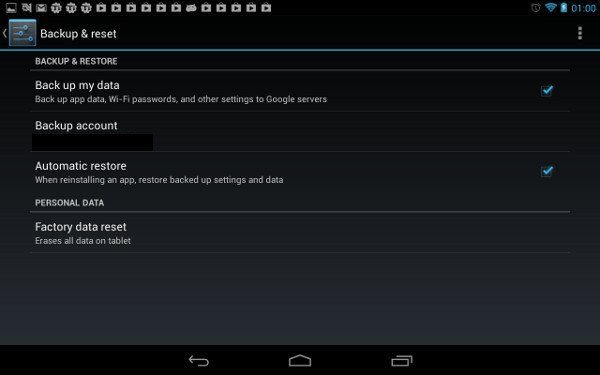
Ce que Google sauvegarde automatiquement
Tout d’abrd, si vous avez un compte Google associé à votre appareil, il y a déjà beaucoup de choses dont vous n’avez pas à vous soucier de sauvegarder, comme les contacts, qui sont synchronisés avec Google Contacts, les e-mails, l’agenda et les conversations Hangouts (anciennement Talk). De plus, certains paramètres système, comme les mots de passe de réseau Wifi, l’achat des applications sur le Google Play, sont sauvegardés chez Google. Vous ne devriez pas non plus vous inquiéter d’avoir à synchroniser à nouveau vos contacts ou les informations de WiFi à partir du moment où vous vous connectez à votre compte Google sur votre nouvel appareil ou si vous l’avez récemment restauré.
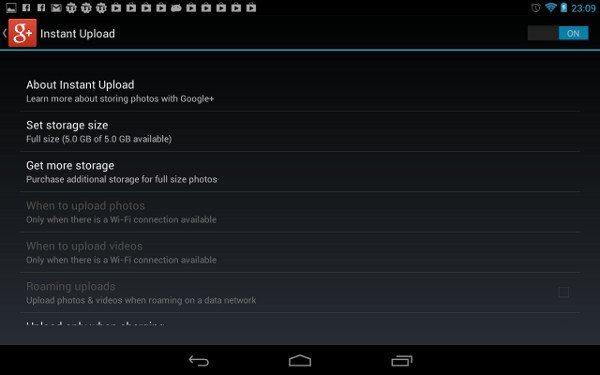
Votre service de cloud favori
Avec Google qui couvre vos arrières en matière de contacts téléphoniques et de paramètres, vos images, vos documents, vos fichiers PDF et vos fichiers média peuvent être sauvegardés sur votre service de stockage dans le cloud préféré comme Drive, SkyDrive, Dropbox, etc. Les photos prises depuis votre appareil peuvent aussi être automatiquement mises en ligne sur Google+ avec la fonction Instant Upload, vous permettant de mettre à jour automatiquement vos clichés en ligne.
Par la suite, nous aborderons quelques applications que vous pouvez utiliser pour sauvegarder vos nombreuses applications, tout comme leurs données et leurs paramètres.
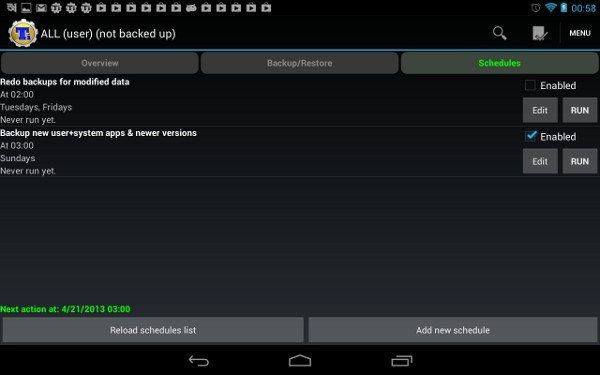
Titanium Backup
Besoin d’accès root : Oui
Titanium Backup est une très efficace pour fournir des sauvegardes Android fiables. La version gratuite permettant de sauvegarder et des restaurer des applications et des données d’applications vers le stockage interne. Une version premium offre de puissantes fonctionnalités comme la sauvegarde et la restauration depuis le cloud. Ce puissant outil vous permet de faire des sauvegardes claires de vos données, applications et paramètres. Vous pouvez aussi automatiser vos sauvegardes, sélectionner les éléments à sauvegarder et déplacer vos données sauvegardées vers votre carte SD. L’application va au delà de la simple sauvegarde en apportant des fonctionnalités comme la désinstallation d’applications qui vous permet de vider les applications installées de force dans votre OS par votre opérateur ou le constructeur et affiner votre système à l’essentiel.
Verdict : Si vous utilisez un appareil rooté, cette application offre les meilleures fonctionnalités de sauvegarde du Google Play Store. La version Pro débloque encore plus de fonctionnalités qui en valent bien le prix.
Note : 4,5/5
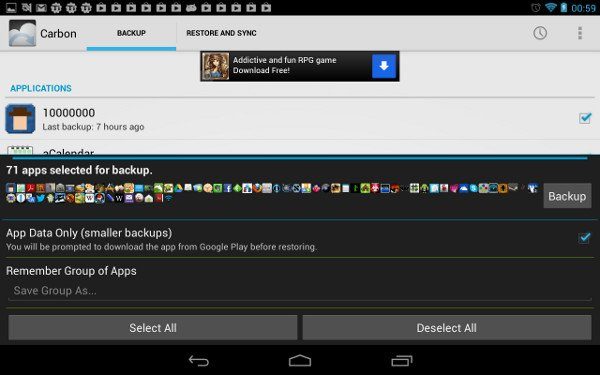
Carbon
Besoin d’accès root : Non (mais besoin d’une application PC).
Carbon, par le même créateur que ClockworkMod, est un outil de sauvegarde gratuit et bien conçu qui vous permet de sauvegarder vos applications et vos données d’application dans le stockage interne. Les utilisateurs peuvent faire une sauvegarde complète, ou simplement sauvegarder leurs données d’appli, ce qui permet de contrôler la taille des sauvegardes. Carbon n’a pas besoin d’un accès Root à votre appareil Android, offrant aux utilisateurs d’appareils non rootés une solution de sauvegarde (et une étape pratique avant le root si vous décidez de rooter votre appareil). Les utilisateurs non rootés auront besoin de télécharger un logiciel de bureau compagnon de Carbon pour activer Carbon par USB. Une version premium permet aux utilisateurs de sauvegarder automatiquement et de permettre aux sauvegardes de s’enregistrer en ligne ou sur différents appareils Android. Il y a toutefois des problèmes de compatibilités connus avec certains appareils Sony ou Motorola et Carbon nécessite au moins Android 4.0 pour fonctionner.
Verdict : Les problèmes de compatibilités mis à part, Carbon est une excellente solution de sauvegarde gratuite pour les utilisateurs rootés ou non qui est simple à utiliser et bénéficie de fonctions premium qui valent le coût de la mise à niveau.
Note : 4,5/5
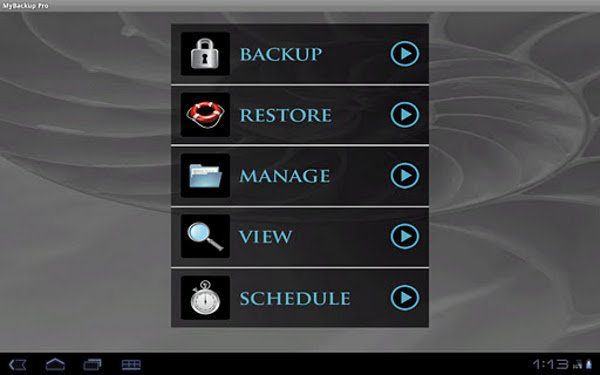
My Backup
Besoin d’accès root : Oui. Certaines fonctionnalités supplémentaires, comme la sauvegarde des données d’applications, sont limitées sans le root.
My Backup est une autre application d’aide fiable sur Android, qui propose une solution de sauvegarde d’Android complète pour les utilisateurs de smartphone, avec des fonctions supplémentaires pour les utilisateurs rootés. La version Pro offre la sauvegarde automatisée des applications et des données, mais aussi des options de sauvegarde dans le cloud, de migration des applications et des données vers un autre appareil et davantage encore. La version gratuite propose aux utilisateurs une démo de 30 jours avec toutes les fonctions de la version payante.
Verdict : Que leur téléphone soit rooté ou non, les utilisateurs doivent pouvoir mettre à l’abri leurs données avec My Backup, même si l’accès root doit être débloqué pour sauvegarder les paramètres et le données des applications.
Note : 4.5/5

App Backup & Restore
Besoin d’accès root : Non
App Backup & Restore est une application de sauvegarde et de restauration efficace qui vous permet de sauvegarder les fichiers APK de vos applications sur votre carte SD et les restaurer. Elle propose également un gestionnaire d’applications et l’option de sauvegarder automatiquement vos APK lors de l’installation. Elle n’a même pas besoin d’accès root pour faire tout ça ! Malheureusement, il n’y a aucun moyen de sauvegarder les données et paramètres d’applications, un sérieux frein pour une application de sauvegarde et de gestion qui est tout de même gratuite.
Verdict : Vous pouvez assez bien sauvegarder et restaurer vos applications avec App Backup & Restore, mais elle n’est pas aussi impressionnante que d’autres options de sauvegarde quand il s’agit de sauver également les données de vos applications. L’application vous épargnera toutefois quelques tracas et reste un très bon gestionnaire d’applications.
Note : 3/5
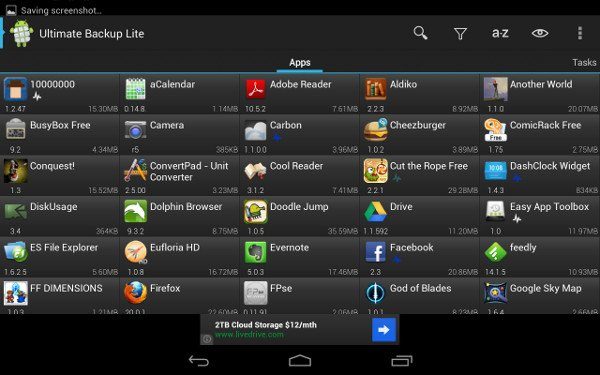
Ultimate Backup Lite
Besoin d’accès root: Oui (certaines fonctionnalités limitées sans le root).
L’application Ultimate Backup Lite de JRummy Apps apporte à l’utilisateur un gestionnaire d’applications polyvalent pour sauvegarder les applications et les données. Ultimate Backup Lite propose la sauvegarde en local ou dans le cloud à travers Drive et Dropbox, un désinstalleur intégré et un task killer, le nettoyage du cache, et plus encore. C’est un très bon ensemble de fonctionnalité disponible gratuitement, avec une version premium qui propose la programmation de tâches, la restauration de sauvegardes depuis le cloud et d’autres fonctions avancées.
Verdict : Ultimate Backup Lite est un gestionnaire d’application puissant et un outil de sauvegarde qui vous apporte la sauvegarde dans le cloud en version gratuite. La version premium offre la restauration depuis le cloud et (plus important encore) la sauvegarde automatique.
Note : 4/5
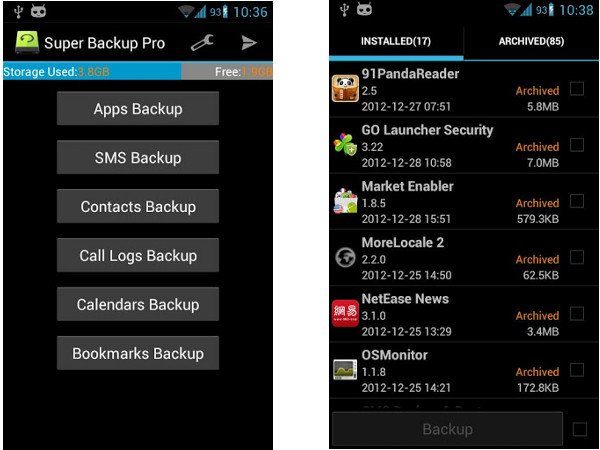
Super Backup
Besoin d’accès root: Oui (sauvegardes des données d’applications limitées sans le root)
Super Backup est un outil de sauvegarde rapide et gratuit pour votre téléphone Android qui peut sauvegarder et restaurer les données de votre téléphone, mais aussi des paramètres et des applications (avec le root) et programmer des sauvegarde automatiques. Les sauvegardes peuvent être enregistrées sur la carte SD, le stockage interne, un PC ou Gmail (même si ça serait maladroit pour autre chose que les données du téléphone). Il n’y a pas d’enregistrement des sauvegardes dans le cloud pour Gmail. De plus, Super Backup offre toutes ses fonctionnalités gratuitement avec une version premium qui retire la publicité de l’ensemble.
Verdict : Une très bonne application de sauvegarde des données gratuite, particulièrement pour un téléphone rooté, même si la mise en ligne vers le cloud devra être faite par vous-même.
Note : 4/5
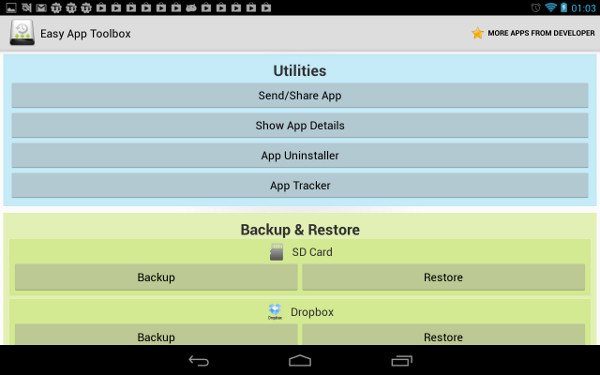
Easy App Toolbox
Besoin d’accès root : Non
Easy App Toolbox est une nouvelle boîte à outils prometteuse avec plusieurs fonctionnalités comme la sauvegarde des fichiers APK en local ou sur les services de clou, leur envoi par emails à des amis, un gestionnaire d’application détaillé etc. Malheureusement, si elle gère bien la sauvegarde des APK, elle ne peut pas encore enregistrer les données des applications. Ca signifie que même si vous pouvez réinstaller et restaurer vos applications rapidement, vous ne pouvez pas conserver vos paramètres, préférences ou sauvegardes de jeu après une restauration. L’application est encore en développement donc on peut espérer que plus de fonctionnalités, comme la sauvegarde des données, seront implantées en chemin.
Verdict : Même si la synchronisation des sauvegarde d’applications dans le cloud est sympathique pour une solution de sauvegarde gratuite, l’absence de possibilité d’enregistrer les données des applications est un point négatif sérieux pour cette application.
Note : 3.5/5
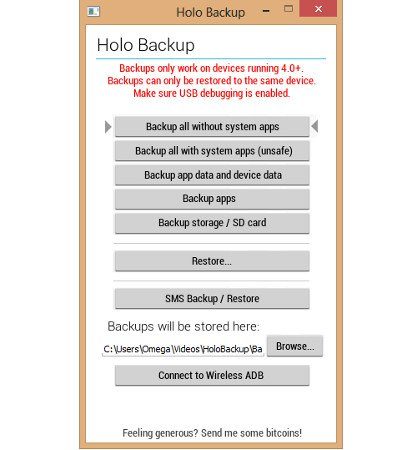
Holo Backup
Besoin d’accès root : Non
Holo Backup (anciennement Simple ADB Backup) tire partie de la fonctionnalité de sauvegarde d’Android Debug Bridge (ADB) pour permettre les sauvegarde de l’appareil sur votre PC via USB sans demander d’accès root. Holo Backup peut enregistrer les données d’application, les installeurs d’application et les données de l’appareil vers un répertoire sur votre ordinateur, qui peut ensuite être restauré depuis l’interface de Holo Backup. Si l’application est simple d’utilisation, elle exige au minimum Android 4.0 et a des problèmes de compatiblilité avec le HTC One ainsi que sur certains mobiles Sony et Motorola. Le programme est encore en développement et les développeurs, au courant des problèmes de stabilité, recommandent un test avant d’en faire votre solution de sauvegarde par défaut.
Verdict : Holo Backup est une option de sauvegarde et de restauration simple à utiliser pour garder vos sauvegardes Android sur votre ordinateur sans avoir à rooter votre mobile. Elle est encore buguée et légèrement instable, donc sauvegardez avec une autre application avant d’essayer celle-ci pour voir si elle marche pour vous.
Note : 3.5/5














